Ten telefon lub tablet z Androidem? Traktuj to jako najlepsze nowe akcesorium dSLR. Za pomocą małego adaptera i innowacyjnej aplikacji można go użyć do rozszerzenia aparatu, otwierając drzwi do wielu nowych opcji fotografowania i elastyczności.
Wszystko dzięki wszechstronnemu adapterowi USB On-the-Go i aplikacji na Androida. Po nawiązaniu połączenia wszystkie funkcje dostępne w aparacie są widoczne na ekranie urządzenia z systemem Android, a duży podgląd na żywo wyświetla strzał. Ale jest coś więcej niż oko.
Dla entuzjastów fotografii, DSLR Controller zawiera narzędzia, które sprawiają, że wykonywanie zadań fotograficznych, takich jak fotografowanie poklatkowe, HDR i bracketing ostrości, jest skomplikowane. W przypadku osób uzależnionych od mediów społecznościowych aplikacja umożliwia również zapisywanie, przeglądanie i udostępnianie zdjęć w momencie ich przechwycenia. Dla wielu ta funkcja jest warta 8 $.
Fotografia pro lub nie, konfiguracja z kamery na Androida może znacznie zwiększyć użyteczność i przyjemność podczas normalnego robienia zdjęć. Oto jak.
Podstawowe ustawienia
Zanim zaczniesz, upewnij się, że zarówno kamera, jak i telefon są zgodne z kontrolerem DSLR. Możesz wyświetlić tabelę zgodności na stronie internetowej programisty. W niektórych przypadkach aplikacja działa bez żadnych dziwactw, a niektóre aparaty mogą korzystać tylko częściowo z tych funkcji.
Podczas gdy większość aparatów firmy Canon (2006 i późniejszych) jest zgodna z kontrolerem DSLR, aplikacja nie obsługuje jeszcze Nikon. Jeśli jesteś właścicielem firmy Nikon, skorzystaj z DslrDashboard. Aplikacja ma wiele takich samych funkcji i jest całkowicie darmowa.
W trosce o ten przewodnik skupimy się na kontrolerze DSLR, ale bez względu na to, którą aplikację wybierzesz, konfiguracja będzie taka sama.
Pobierz i zainstaluj kontroler DSLR na swoim urządzeniu z Androidem. Następnie podłącz adapter USB OTG do telefonu. To niewiarygodne małe akcesorium, które zmienia telefon w host USB, umożliwiając podłączenie do niego szeregu urządzeń. Przeczytaj więcej na ten temat tutaj.
Następnie podłącz kabel USB z kamery do adaptera USB OTG. Pamiętaj, aby użyć kabla dołączonego do aparatu - nie wszystkie kable USB będą działały prawidłowo z aplikacją. (W końcu, jeśli często korzystasz z tej konfiguracji, możesz chcieć podnieść dłuższy kabel USB.)
Wreszcie włącz kamerę. Gdy twój Android go rozpozna, uruchomi się kontroler DSLR.

Nawigacja po aplikacji
Jeśli znasz sposób poruszania się po aparacie, korzystanie z aplikacji będzie również intuicyjne. To dlatego, że wszystkie kontrolki, do których jesteś przyzwyczajony - balans bieli, ISO itp. - są rozszerzone w aplikacji. Poza tym masz kilka narzędzi niedostępnych w twoim aparacie.
Ale po pierwsze, podstawy. Wykonanie zdjęcia jest tak proste, jak naciśnięcie i ustawienie ostrości, a następnie naciśnięcie przycisku migawki po prawej stronie. Aby zresetować ostrość, naciśnij i przytrzymaj w innym miejscu ramki. Następnie sprawdź różne narzędzia wzdłuż krawędzi ekranu.

Lewy pasek boczny
Po lewej stronie zobaczysz wszystkie szybkie kontrolki. Tryb ostrości, styl obrazu, tryb napędu, balans bieli i inne opcje specyficzne dla trybu fotografowania można z tego miejsca modyfikować.

Tryb ostrości jest interesujący, ponieważ ostrość ręczna ma rzeczywiście element automatyczny. Zamiast regulacji ostrości za pomocą samego obiektywu, jest on dostrojony za pomocą strzałek w różnych zakresach przyrostu. Najpierw wybierz przyrost u góry, a następnie użyj strzałek u dołu, aby ustawić ostrość. Jest to jedno z narzędzi, które naprawdę ilustruje, dlaczego większy ekran LCD jest tak przydatny; dopracuj i sprawdź fokus raz, i gotowe.
Na samym dole zobaczysz przycisk Odtwórz, za pomocą którego możesz przeglądać wszystkie zdjęcia zapisane na karcie pamięci aparatu. W tym obszarze możesz usuwać zdjęcia i zapisywać je na urządzeniu z Androidem, aby szybko je edytować i udostępniać.
Pamiętaj, że oczywiście funkcje dostępne na pasku bocznym odpowiadają dowolnemu trybowi fotografowania. Kontroler DSLR naprawdę działa najlepiej, gdy jesteś w trybie ręcznym, priorytecie przesłony lub priorytecie wyłącznika. Aplikacja działa również w trybie filmowym.
Dolny rząd
W dolnej części funkcje aparatu są kontynuowane. Aby zmienić czas otwarcia migawki, przysłonę, ekspozycję i czułość ISO. Po prawej stronie znajdują się dwa bardzo użyteczne wskaźniki - pozostały strzały i bateria.
Prawy pasek boczny
Do góry naciśnij przycisk histogramu, aby szybko wyświetlić histogram RGB lub skali szarości, przydatny do oceny oświetlenia i ekspozycji. Poniżej znajduje się narzędzie do powiększania, za pomocą którego można powiększyć obraz i dokładnie sprawdzić ostrość. Aby użyć tego narzędzia, przeciągnij białe pole do obszaru, w którym chcesz wrócić do domu, a następnie dotknij przycisku powiększenia.
W końcu masz narzędzie siatki, do utrzymywania określonej proporcji lub przeglądania siatki "reguły trzeciej".

W prawym dolnym rogu znajduje się duży przycisk migawki i ustawienia. Ustawienia umożliwiają modyfikację opcji aplikacji, a także narzędzia, dzięki którym kontroler DSLR jest o wiele bardziej przydatny.
Zaawansowane funkcje i ustawienia
Przejdź do ustawień, a zobaczysz połączenie opcji aplikacji i zaawansowanych narzędzi. Jest dużo do zagłębienia się, ale oto niektóre z najbardziej godnych uwagi:

Przegląd obrazów
Dzięki kontrolerowi DSLR możesz przechowywać zdjęcia na swoim urządzeniu z Androidem oprócz aparatu. Jeśli absolutnie chcesz mieć dostęp do wszystkich swoich ujęć na urządzeniu z Androidem, wybierz opcję zapisania ich na tym urządzeniu. W przeciwnym razie lepiej zaimportować zdjęcia w razie potrzeby, ponieważ zapisanie na obu urządzeniach może spowolnić działanie.
Obejście HDR / Auto-ekspozycja
Zamiast konieczności ręcznego ustawiania ekspozycji dla ujęć HDR, DSLR Controller zrobi to za ciebie automatycznie. Nie będzie łączyć tych zdjęć z Tobą, ale przyspieszy proces robienia zdjęć.
Focus Bracketing
Narzędzie do ustawiania ostrości automatycznie wykonuje sekwencję zdjęć o różnych długościach ogniskowych, które można później połączyć, aby utworzyć jedno zdjęcie z większym zakresem ostrości. Ta technika jest szczególnie przydatna przy makrofotografii, ale oczywiście musisz kontynuować proces łączenia zdjęć na komputerze.
Upływ czasu
To jest jeden z najfajniejszych powodów, dla których należy przeszkodzić kontrolerowi DSLR. Zwykle, jeśli chcesz robić zdjęcia poklatkowe, musisz wybrać interwałometr - narzędzie, które automatyzuje robienie zdjęć w określonych odstępach czasu. Ale dzięki tej aplikacji istnieje wbudowane narzędzie, które właśnie to robi.

Ekran ustawień dla narzędzia poklatkowego jest początkowo nieco mylący, więc możesz potrzebować odrobinę go ulepszyć, aby go zrozumieć. Zasadniczo, klocki po lewej stronie są przyciskami "minus", a klocki po prawej są przyciskami "plus". Użyj ich, aby dopasować elementy na środku ekranu (np. Interwał, strzały i autofokus).
Po ustawieniu naciśnij "Go", a kamera zacznie strzelać bez dodatkowej pomocy.
Przekazywanie Wi-Fi
Co jest lepsze niż konfiguracja z kamery na Androida? Przewodowa konfiguracja z kamery na Androida. Dzięki najnowszej konfiguracji kontrolera DSLR drugie urządzenie z Androidem może zostać przywiązane do urządzenia przewodowego, zamieniając drugie urządzenie w podstawowy kontroler bezprzewodowy.

Aby z niego skorzystać, po prostu podłącz oba urządzenia do tej samej sieci Wi-Fi. Następnie dotknij tej opcji ustawienia i uruchom kontroler DSLR na drugim urządzeniu. Teraz możesz swobodnie poruszać się po kabinie.
Optymalizacja platformy
Ta konfiguracja z aparatu na Androida nie jest idealna dla wszystkich sytuacji zdjęciowych, ale jeśli często jej używasz, zastanów się, jak zoptymalizować swoje urządzenie. Będzie się to zmieniać w zależności od tego, czy korzystasz z funkcji Wi-Fi Passthrough (powyżej), ale oto kilka pomysłów, które Ci pomogą:
- Jak zawsze, weź dodatkowe baterie do swojego aparatu, ponieważ podłączenie się do systemu Android będzie czerpać więcej energii niż zwykle. Podobnie bardzo przydatne jest przyniesienie dodatkowej baterii do urządzenia (jeśli można wymienić baterię).
- Zamontuj telefon na wierzchu aparatu za pomocą uchwytu na gorącą stopkę i kompatybilnego uchwytu na telefon. Ten drugi kawałek może stać się drogi, więc warto rozważyć rozwiązanie dla majsterkowiczów.
- Użyj telefonu Gorillapod przeznaczonego do smartfonów, aby zamontować telefon na nodze statywu.
- Pobierz długi kabel USB, aby wygrać w pewnej odległości od aparatu, użyteczny do autoportretów lub tworzenia fotobudki.
- Przymocuj do statywu jakąś kieszeń lub rękaw, aby w razie potrzeby móc przechowywać i chwytać telefon. To wystarczyłoby.





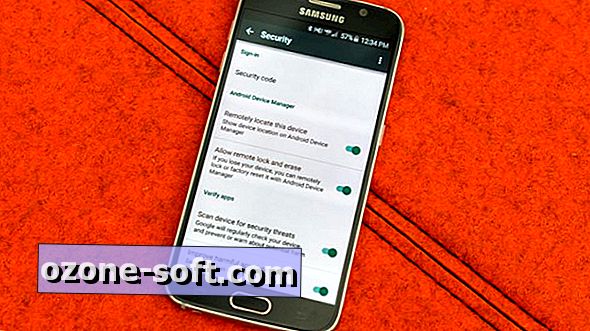







Zostaw Swój Komentarz